Система сквозного проектирования Altium Designer. Лайфхак - копирование размещения компонентов и топологии из одной платы в другую.
Нередко случается так, что Вам удалось удачно расставить компоненты и развести цепи и хочется скопировать их на другую группу с аналогичной схемотехникой, либо просто Вы хотите сберечь свое время, не делая одну и ту же работу по нескольку раз.
В принципе, это вполне реализуемо в Altium Designer. Хотя танцы с бубном понадобятся.
Предположим, мы хотим перенести эту группу элементов вместе с разводкой в другую плату.
Находим их аналоги (схемотехнические) в другой плате.
И удаляем нажатием кнопки Del.
На плате-источнике выделяем копируемые элементы и цепи.
Копируем нажатием Ctrl-C.
Altium попросит указать опорную точку. Выбираем такую, которая позволит нам точно спозиционировать компоненты и цепи при вставке. Я выбрал край платы, так как у меня очень удачный случай, и выходной разъем расположен в том же месте платы и аналогичное подключение.
Нажатием Ctrl-V вставляем всю группу, указывая правильную опорную точку.
Теперь нам нужно вручную исправить позиционные обозначения вставленных элементов на позиционные обозначения их схемотехнических аналогов, которые мы ранее удалили.
Видим, что и компоненты и цепи вставились в плату-получатель. Но возник конфликт с полигоном.
Пересчитываем прорисовку полигонов.
Видим, что компоненты вставились, но правильно они не подключены.
Дело в том, что Altium Designer различает компоненты не по позиционным обозначениям, а по уникальным идентификаторам. Поэтому нам нужно настроить связи.
Идем в меню Project/Component Link.
И вручную устанавливаем связи.
Для этого нужно выбрать R97 в окне "Un-Matched Components in ...SchDoc", и тот же R97 в окне "Un-Matched Components in ...PcbDoc" и нажать кнопку > которая находится между правым и левым окнами. Эти действия повторить со всеми не связанными элементами.
После того, как все связи установлены, можно закрыть окно нажатием Ok.
Система проинформирует нас, что связи обновлены.
Теперь нужно обновить соединения. Для этого идем в меню Проект/Update PCB Document.
Система предлагает добавить соединения. Мы соглашаемся.
После чего мы видим, что соединения одновились и появились "резиночки". Теперь мы можем их развести вручную, при этом скопированные проводники уже никаких дополнительных действий не требуют.
А теперь ложка дегтя. Если в плате-источнике на копируемых цепях были "аккордеоны", то они просто "рассыпятся" на линии и дуги, то есть перестанут существовать как объект.
Так аккордеон выглядел на плате-источнике.
А так - на плате-получателе.
Мало того, часто на месте аккордеона возникает "каша" из проводников и дуг лежащих друг на друге!
И тут вариантов мало. Можно на плате-источнике временно удалять аккордеоны перед копированием, можно вычищать эту мешанину из проводников в получателе, а потом проводит заново. Тут уже каждый сам выберет для себя.
Всем удачной работы!!

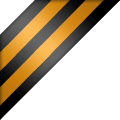

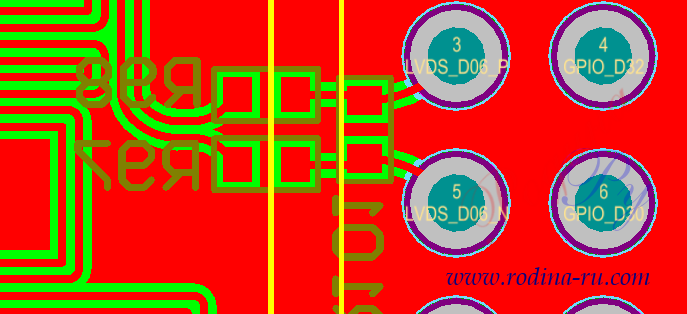







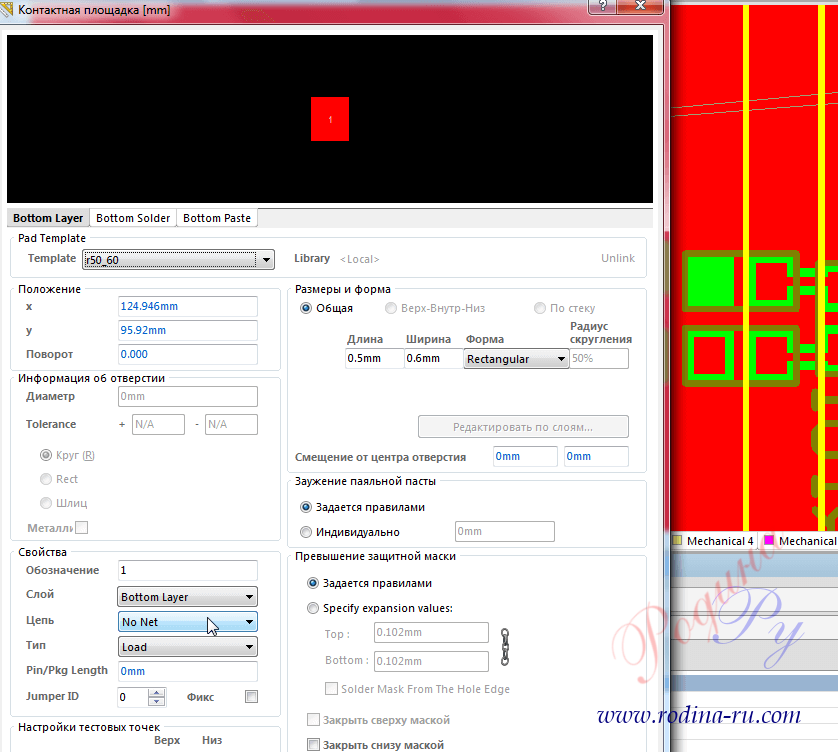









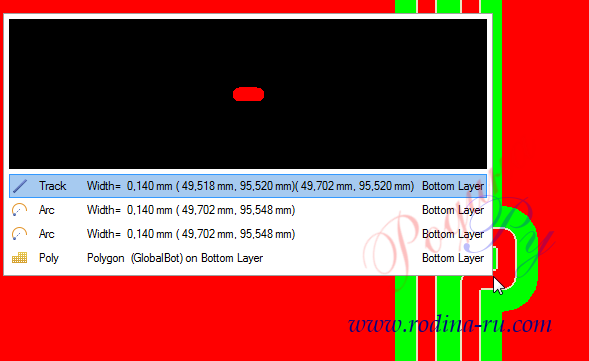

Оставьте свой комментарий
Войдите, чтобы оставлять комментарии
Оставить комментарий как гость